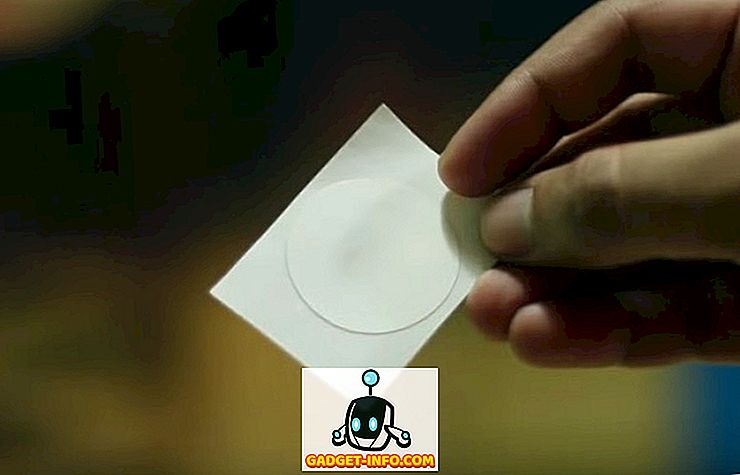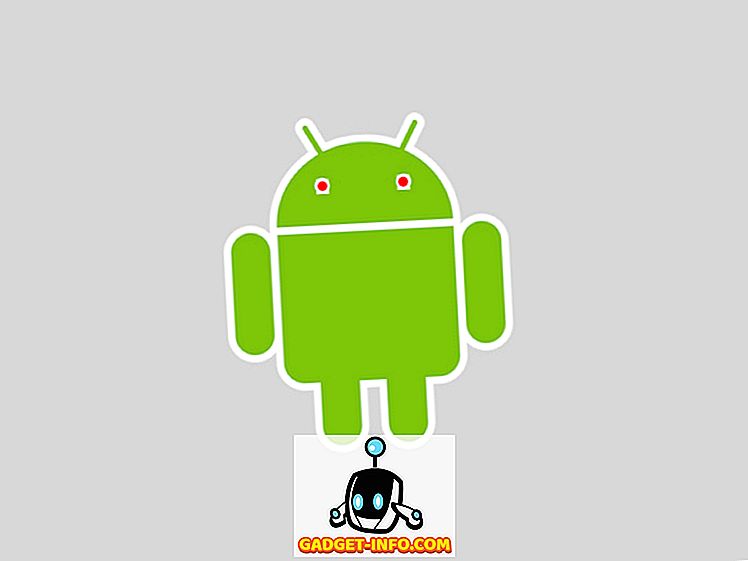Systém Android má za sebou dlhú cestu, pokiaľ ide o možnosti prehliadania, vďaka prehliadaču Chrome, ale skúsenosť s čítaním na webových stránkach s vysokým obsahom zdrojov ostáva problémom. Ak je webová stránka silne nabitá reklamami a ďalšími nepríjemnými doplnkami, čítanie môže byť ťažkopádne so všetkými rozptýleniami. Zatiaľ čo existujú aplikácie ako Pocket, Instapaper atď., Ktoré vám umožňujú čítať články z webu v bezstarostnom zážitku, čo keď chcete čítať článok práve v Chrome? Nuž, práve v tomto prípade je režim Reader v prehliadači Chrome vhodný.
Ak ste použili prehliadač Microsoft Edge, musíte si byť vedomí režimu Reader, ktorý odstraňuje všetko okrem textu a obrázkov, takže články sú čistejšie a ľahko čitateľné. Našťastie prehliadač Chrome v systéme Android obsahuje režim Reader, ale spoločnosť Google ho zatiaľ všetkým povolí. Existuje však spôsob, ako to umožniť.
Takže bez ďalšieho upozornenia si môžete aktivovať režim čitateľov v prehliadači Chrome v systéme Android:
1. Otvorte prehliadač Chrome na svojom smartphóne alebo tablete so systémom Android a do adresnej adresy / vyhľadávacieho panela zadajte reťazec "chrome: // flag" a stlačte Enter. Zobrazí sa stránka Flags of Chrome.

Poznámka : Ak si nie ste vedomí, Chrome Flags je sada experimentálnych funkcií a možností, ktoré sú uložené v prehliadači Chrome pre vývojárov a interpretov. Ak chcete získať viac informácií, môžete si pozrieť náš podrobný návod na Chrome Flags.
2. Stlačte tlačidlo s troma dotykami v pravom hornom rohu a klepnite na " Nájsť na stránke ". Vyhľadajte " Režim čítačky " a uvidíte možnosť " Spúšťanie režimu čítačky " nastavenú na "Predvolené".

3. Zmeňte to na "Vždy", ak chcete vynútiť režim Reader na každej webovej stránke, alebo vyberte možnosť " Zobrazí sa ako článok ", ktorý umožňuje prehliadač Chrome rozpoznať články. Odporúčame vám možnosť " Vždy ", pretože to funguje zakaždým na rozdiel od iných možností, ktoré nám nepodarilo odhaliť články. Potom stlačte tlačidlo " Opätovné spustenie " v dolnej časti a uložte tieto nastavenia a opätovne spustite prehliadač Chrome.

4. Po zapnutí sa na konci webovej stránky zobrazí tlačidlo Vytvoriť stránku pre mobilné zariadenia . Jednoduchým klepnutím na tlačidlo môžete stránku otvoriť v režime čitateľa alebo v pohľade, ktorý je pre mobilné zariadenia prívetivý.

Teraz si môžete prečítať články v telefóne so systémom Android bez akéhokoľvek rozptýlenia s prehliadačom Chrome
Súhlasíte s tým, že kroky pre povolenie režimu Reader v prehliadači Chrome sú dosť jednoduché, takže by ste nemali mať žiadne problémy s tým, aby ste to umožnili. Je tiež dôležité poznamenať, že aj napriek tomu, že je to experimentálna funkcia, fungovala to pre nás väčšinu času celkom bezchybne. Tak na čo čakáš? Otvorte prehliadač Chrome na zariadení so systémom Android a zapnite čítanie, aby ste začali čítať bez akýchkoľvek rozptýlení. Dajte nám vedieť v sekcii komentárov nižšie, ak máte nejaké problémy alebo potrebujete nejakú pomoc.